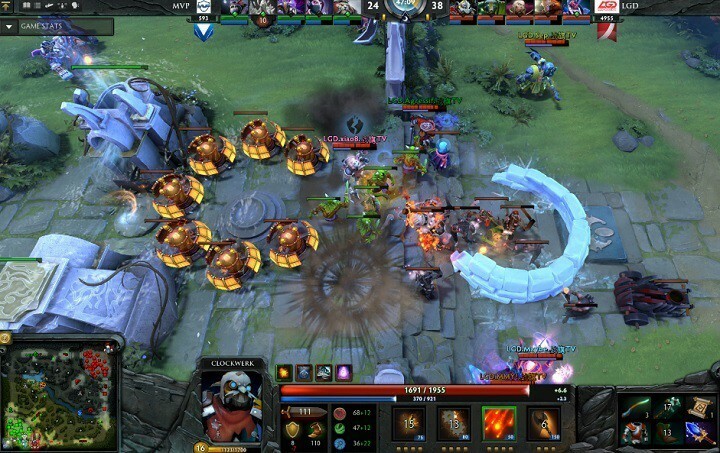- Se hai giocato a Dota 2 e il tuo FPS è caduto, una causa potrebbe essere che i tuoi driver non sono aggiornati.
- Prova a utilizzare lo strumento dedicato che ti consigliamo nella nostra guida, per scansionare il tuo sistema e fornire gli aggiornamenti necessari.
- Un fattore problematico è l'app Steam e una soluzione è modificare alcune impostazioni video.
- Se l'FPS cade su Dota 2, un'altra soluzione consiste nel verificare l'integrità della cache.

Questo software riparerà gli errori comuni del computer, ti proteggerà dalla perdita di file, malware, guasti hardware e ottimizzerà il tuo PC per le massime prestazioni. Risolvi i problemi del PC e rimuovi i virus ora in 3 semplici passaggi:
- Scarica lo strumento di riparazione PC Restoro che viene fornito con tecnologie brevettate (brevetto disponibile Qui).
- Clic Inizia scansione per trovare problemi di Windows che potrebbero causare problemi al PC.
- Clic Ripara tutto per risolvere i problemi che interessano la sicurezza e le prestazioni del tuo computer
- Restoro è stato scaricato da 0 lettori questo mese.
Dota 2 è un gioco molto avvincente, ma a volte l'esperienza di gioco è influenzata da vari problemi.
In questo articolo, ci concentreremo su FPS (frame al secondo o frequenza dei fotogrammi ) problemi ed elenca una serie di soluzioni rapide che puoi utilizzare per risolverli e migliorare le prestazioni di Dota 2.
Le seguenti soluzioni sono adatte per micro balbuzie, problemi di FPS bassi e problemi grafici, che compaiono soprattutto quando si gioca sul PC.
Come posso risolvere i problemi di Dota 2 FPS?
1. Controlla i tuoi driver per gli aggiornamenti
1.1. Eseguire un aggiornamento manuale
-
Accedi alla barra delle applicazioni, inserisci il testo gestore dispositivi, Selezionare Gestore dispositivi. Fare clic sul dispositivo che si desidera aggiornare.

- Selezionare Cerca automaticamente il software del driver aggiornato.
- Clic Aggiorna driver.
- Se Windows non trova gli aggiornamenti, devi andare al sito ufficiale del produttore e scaricare i nuovi file da lì.
L'esecuzione di un aggiornamento manuale del tuo sistema Windows 10 è una soluzione efficiente per far funzionare nuovamente il tuo dispositivo senza problemi e anche riparare alcuni errori come quello che incontri in Dota.
1.2. Usa uno strumento avanzato
Un'ottima soluzione per il problema di Dota FPS è uno strumento professionale in grado di scansionare il tuo PC per verificare che non sia aggiornato autisti e fornirti un rapporto dettagliato su ogni problema riscontrato.
 La tua GPU e CPU sono estremamente importanti quando si tratta di giochi o quando si esegue qualsiasi altro tipo di applicazione dedicata che mette alla prova l'hardware del PC.Per mantenere il tuo PC pronto per qualsiasi nuovo gioco o carico di lavoro intenso, assicurati di utilizzare un assistente driver automatizzato che manterrà sempre aggiornate le versioni dei tuoi driver.Oltre a questo, un software specializzato assicura anche che il processo di installazione del driver sia facile da avviare, assicurando la massima tranquillità. Uno di questi software è il potente e versatile DriverFix.Segui questi semplici passaggi per aggiornare in sicurezza i tuoi driver:
La tua GPU e CPU sono estremamente importanti quando si tratta di giochi o quando si esegue qualsiasi altro tipo di applicazione dedicata che mette alla prova l'hardware del PC.Per mantenere il tuo PC pronto per qualsiasi nuovo gioco o carico di lavoro intenso, assicurati di utilizzare un assistente driver automatizzato che manterrà sempre aggiornate le versioni dei tuoi driver.Oltre a questo, un software specializzato assicura anche che il processo di installazione del driver sia facile da avviare, assicurando la massima tranquillità. Uno di questi software è il potente e versatile DriverFix.Segui questi semplici passaggi per aggiornare in sicurezza i tuoi driver:
- Scarica e installa DriverFix.
- Avvia il software.
- Attendi che l'app appena installata rilevi tutti i driver difettosi del tuo PC.
- Ti verrà presentato un elenco di tutti i driver che presentano problemi e potrai scegliere quelli che desideri correggere.
- Attendi il completamento del download del driver e del processo di riparazione.
- Ricomincia sul PC per rendere effettive le modifiche.

DriverFix
Non lasciare che un driver difettoso interferisca con i tuoi giochi e il software installato. Usa DriverFix oggi ed eseguili senza un singolo problema.
Visita il sito web
Dichiarazione di non responsabilità: questo programma deve essere aggiornato dalla versione gratuita per eseguire alcune azioni specifiche.
2. Risolto il problema con Dota 2 FPS limitato
Disabilita l'app Xbox in Windows.

- genere PowerShelle Correre come amministratore.
- Esegui il comando Get-AppxPackage | Seleziona Nome, PacchettoCognome per visualizzare tutte le app installate sulla macchina.
- Individua i due pacchetti Xbox: Microsoft. Giochi XboxLIVE e Microsoft. XboxApp.
- Copia il PackageFullname di entrambi i pacchetti.
- genere Rimuovi-AppXPackage e aggiungi PackageFullname della prima app, quindi premi accedere e fai lo stesso per la seconda app.
- Il riavvio e l'integrazione con Xbox saranno storia.
La disabilitazione di alcune app in conflitto su Windows 10, come l'app Xbox, può limitare l'FPS a 60 sul dispositivo.
Disabilita Vsync dal tuo driver GPU:
- Imposta FPS_max nella console su 120.
- Disattiva VSync.
- Controlla il tuo autoexec / config per mat_vsync 1, cambia il valore in 0.
- disattivare Sincronizzazione completamente dal pannello del driver della GPU, sovrascrive le impostazioni di gioco.
La disabilitazione dell'app Xbox in Windows e la disabilitazione di Vsync dal driver GPU sono due passaggi utili che possono aiutarti a risolvere l'errore FPS limitato di Dota 2.
3. Correggi i micro balbettii di Dota 2

- Vai a impostazioni, Selezionare Aggiornamento e sicurezza, quindi fare clic su Windows Defender.
- Sotto Esclusioni, Selezionare Aggiungi un'esclusione, clicca il Inserisci pulsante.
- Vai al processo che vuoi escludere e seleziona Escludi questo file.
- Vai alle impostazioni di Steam, quindi fai clic su account, seleziona NESSUNA partecipazione alla versione beta per disabilitare la partecipazione alla versione beta di Steam. Se l'aggiornamento del Workshop è bloccato durante il download delle pagine di Steam, devi reinstallare Steam.
- Controlla il Responsabile attività e disabilita tutti i processi che non ti servono.
- Verifica la presenza di malware.
Se vuoi eliminare quei fastidiosi problemi di registrazione di Steam, devi escludere la cartella Steam da Windows Defender.
Esegui una scansione del sistema per scoprire potenziali errori

Scarica Restoro
Strumento di riparazione del PC

Clic Inizia scansione per trovare problemi di Windows.

Clic Ripara tutto per risolvere i problemi con le tecnologie brevettate.
Esegui una scansione del PC con lo strumento di riparazione Restoro per trovare errori che causano problemi di sicurezza e rallentamenti. Al termine della scansione, il processo di riparazione sostituirà i file danneggiati con nuovi file e componenti di Windows.
Puoi facilmente eseguire questa azione accedendo al menu Impostazioni e quindi seguire i passaggi menzionati in questa guida. Questo metodo dovrebbe garantire di avere un fluida esperienza Dota smooth.
4. Correggi Dota 2 FPS bassi dopo aver premuto ALT-TAB

Per risolvere il problema degli FPS bassi di DOTA 2, è necessario impostare il engine_no_focus_sleep 0 alla tua autoexec / console. In questo modo ti avvicinerai di un passo a goderti il gioco alla massima capacità.
Dopo aver completato questa azione, devi passare alla finestra senza bordi per ridurre l'FPS nel caso tu lo sia eseguire il gioco su un PC più lento. Riavvia Dota e controlla se tutto funziona correttamente.
5. Fix Dota 2 non si avvia da Steam

- Vai a SteamSteamAppscommondota 2 betagamebinwin64win32 e quindi eseguire dota2.exe.
- Il gioco inizierà, ma non stabilirà alcuna connessione alla rete Steam.
- Cambia tutte le impostazioni video al minimo e imposta la modalità finestra.
- Riavvia Dota 2 dal client Steam, riporta le impostazioni alla normalità.
Gli utenti hanno segnalato di avere problemi ad avviare Dota da Steam. Per risolvere questo problema, è necessario avviare il gioco e modificare il video impostazioni. Segui i suggerimenti sopra e dovresti risolvere il problema.
6. Risolvi arresti anomali di Dota 2, problemi di trama e glitch

- Passa alla modalità di visualizzazione singola se necessario, quindi vai al file di configurazione di Dota 2 (SteamSteamAppscommondota 2 betagamedotacfg), Elimina video.txt.
- Disattiva il nod3d9ex comando
- Assicurati di eseguire sia Dota 2 che Steam come amministratore.
- disattivare VSync.
- Controlla e aggiorna il tuo driver di rete.
- Rimuovere qualsiasi software di miglioramento.
- Se utilizzi una configurazione con più schede grafiche, assicurati di essere in esecuzione Dota 2 sulla tua GPU più potente.
È necessario verificare l'integrità della cache di gioco di Dota 2 se si desidera risolvere il problema che causa la caduta di Dota 2 FPS.
Per fare ciò, è necessario iniziare passando alla modalità di visualizzazione singola e quindi seguire i passaggi che abbiamo presentato con attenzione.
7. Correggi Dota 2 FPS bassi

- Non dimenticare di riavviare Dota 2 dopo ogni partita per ripristinare la memoria di gioco.
- Disabilita i processi in background non necessari, in modo che Steam e Dota2 possano accedere meglio alle risorse del tuo computer.
- Se utilizzi una GPU Nvidia di fascia alta, apri il pannello di controllo NVIDIA, vai a Gestisci le impostazioni 3D pagina, aggiungi Dota 2 come programma nell'elenco.
- Se usi un CPU AMD, Spegni Controllo Turbo Core. Scarica AMD OverDrive, vai alla scheda Clock/Voltage, deseleziona Enable Core Control. Fallo manualmente dopo ogni riavvio del PC.
- Sui PC di fascia bassa, disattiva il Adobe Flash Player processo in esecuzione in background.
- Spegni Sovrapposizione di vapore.
- Esegui il gioco in modalità a schermo intero reale su Steam.
- Imposta le impostazioni grafiche più basse possibili.
- Abbassa la tua risoluzione come soluzione temporanea.
- Apri la cartella video.txt (…SteamAppscommondota 2 betagamedotacfg). Modifica tutte le impostazioni di seguito setting.nowindowborder a 0 (zero) per migliorare le prestazioni per il costo della qualità visiva. Non dimenticare di creare un file di backup prima di farlo.
- Eseguire il rollback dei driver GPU precedenti.
- Reinstalla i driver della GPU o aggiornali.
- Reinstalla Dota 2. Deseleziona tutti i DLC che hai scaricato prima di reinstallare il gioco.
- Scarica e installa CCleaner. Questo strumento controlla il registro, pulisce i file inutilizzati e ottimizza il PC.
Se ti stai chiedendo come risolvere il problema della caduta di FPS in Dota 2, un altro metodo è disabilitare il software non necessario e quindi provare a eseguire il gioco in modalità a schermo intero su Steam.
Applica questo metodo che molti utenti hanno confermato essere di grande aiuto quando l'FPS è caduto su Dota 2.
Detto questo, possiamo concludere questo articolo. In caso di domande o suggerimenti su come migliorare l'FPS in Dota 2, non esitare a comunicarcelo nella sezione commenti qui sotto.
 Hai ancora problemi?Risolvili con questo strumento:
Hai ancora problemi?Risolvili con questo strumento:
- Scarica questo strumento di riparazione del PC valutato Ottimo su TrustPilot.com (il download inizia da questa pagina).
- Clic Inizia scansione per trovare problemi di Windows che potrebbero causare problemi al PC.
- Clic Ripara tutto per risolvere i problemi con le tecnologie brevettate (Sconto esclusivo per i nostri lettori).
Restoro è stato scaricato da 0 lettori questo mese.
Domande frequenti
Un'ottima soluzione, in questo caso, è utilizzare uno strumento specializzato come DriverFix in grado di scaricare gli ultimi aggiornamenti. Guarda quali altre soluzioni abbiamo preparato in questo articolo che include tutte le correzioni sui problemi di DoTA 2 FPS.
Un ottimo modo per farlo è abbassare la risoluzione. Guarda a quali altre opzioni puoi ricorrere in questo articolo che analizza come aumentare FPS su laptop in Windows 10.
Ci sono alcune app inutilizzate che potrebbero interferire con il gioco e questo è il motivo per cui dovresti chiuderle. Scopri altre alternative in questo articolo su come correggere i cali di FPS di League of Legends su Windows 10.
DoTA 2 può essere eseguito sulla maggior parte dei PC e laptop, ma se vuoi renderlo più fluido, questa guida sull'aumento degli FPS in DoTA 2 può aiutarti a ottenere l'esperienza liscia come il burro che stai cercando. Per ancora più soluzioni, abbiamo una guida su miglioramento degli FPS in tutti i giochi quando si utilizza un laptop.

![FIX: DotA 2 FPS drop su Windows 10 [Guida 2021]](/f/1c1b4f3170ca56feed64d1a09d6a279d.jpg?width=300&height=460)